Jeg har en ex-kollega, jeg spiller WordFeud med, som synes hun havde svært ved at få fod på Instagram-app’en, og det fik mig til at tænke på, at der måske var flere læsere af min blog, som kunne have brug for en lille vejledning i brugen af denne app.
Vi skal lige have et skærmdump af forsiden, når vi starter vores Instagram-app. Så ser den cirka sådan ud:
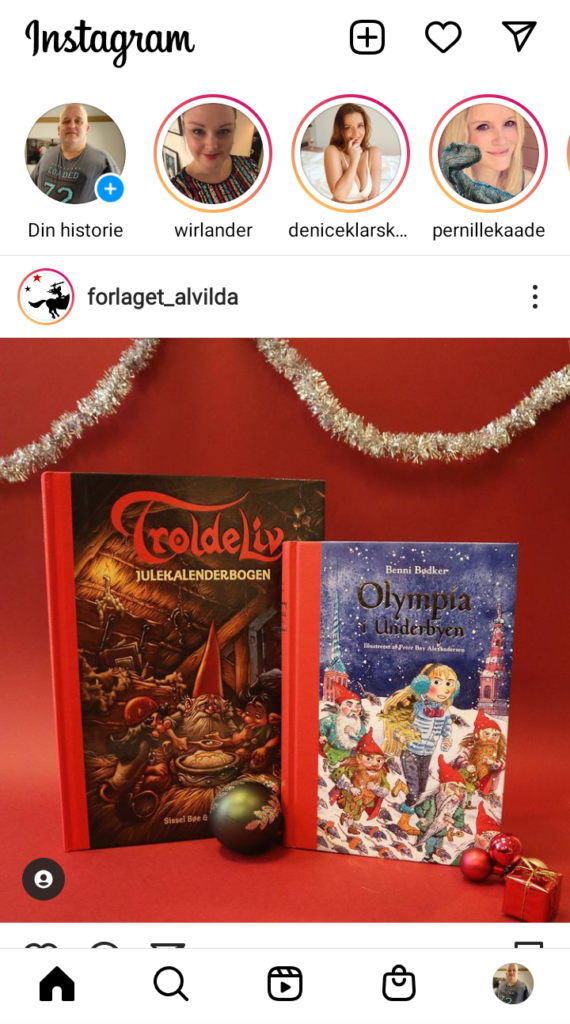
Øverst finder du tre ikoner:
- +-tegnet, der bruges til at lave et nyt opslag
- Hjertet, der bruges til at se hvilke likes, du har fået, hvem der følger dig m.v.
- Papirflyveren, der bruges til at få adgang til beskeder
Nederst finder du disse fem ikoner:
- Huset, der lader dig komme tilbage til forsiden
- Luppen, som giver dig mulighed for at lave søgninger
- Play-knappen, som giver dig mulighed for at se reels (små film)
- Indkøbstasken, som giver dig adgang til forretninger og business tilknyttet Instagram
- Dit eget profilbillede, som giver dig adgang til din profilside
Når du fx har taget et billede, du gerne vil have op på Instagram, så kan du enten vælge at dele det ved at begynde med +-knappen, men du kan også dele det fra programmet Filer under Android. Da jeg ikke bruger Instagram på iPhone kan jeg ikke sige, hvordan de gør, men det plejer altid at være særdeles intuitivt på iOS, så jeg er ret sikker på, det er lige så nemt på en iPhone… 🙂
Din profilside på Instagram
Når du er inde på din profilside kan du se, hvor mange opslag du har delt, og hvor mange følgere du har, og hvor mange du selv følger. Denne profilside er en ‘mobil version’ af din profilside som også kan tilgås via en ‘almindelig’ webbrowser på ens computer. Min profilside kan fx findes her: https://www.instagram.com/henrikblunck_dk/
Hvis du klikker på de tre linjer/streger i øverste højre hjørne får du dette skærmbillede:
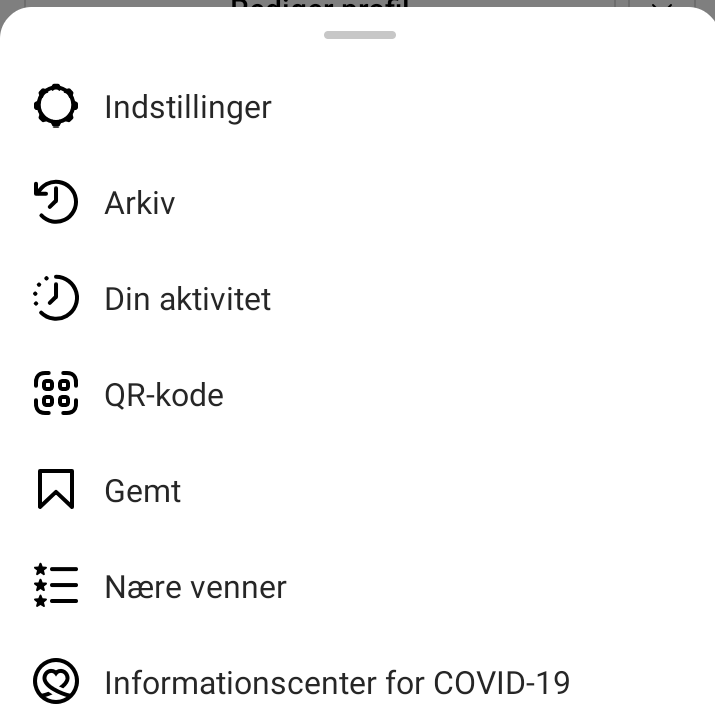
Der er to ikoner jeg bruger regelmæssigt. Dels Gemt og Nære venner. Gemt fordi du kan gemme indhold du gerne vil kigge nærmere på, når du er hjemme. Det kunne være en ny bog, der bliver udgivet, men som du ikke vil læse om mens du er i bussen eller et tv-program du gerne vil se senere.
Nære venner giver dig muligheden for at ‘sortere’ dit feed, så du får defineret hvem der er SÆRLIGT vigtige at følge for dig. På den måde kan du undgå, at algoritmerne fra Facebook/Meta slår helt igennem, og du kan også sikre, at du ikke går glip af indlæg fra de pågældende, som kan drukne i dit feed, hvis du følger mange mennesker.
Det øverste punkt Indstillinger kan du bruge, hvis du skal ændre i indstillingerne for din konto. Disse opsætninger ændrer sig løbende, og det giver ikke mening for en tidløs artikel at gå dem igennem enkeltvis, for så vil artiklen hurtigt blive overhalet af nye versioner…
Ikonerne kan flytte plads
I tidligere versioner af Instagram lå +-knappen nede i bunden af app’en, men da man introducerede indkøbstasken (som fører til Forretningsdelen på Instagram), så røg den, som nævnt ovenfor, op øverst på skærmen. Den slags kan nemt forvirre brugerne, men det bedste råd i at bruge Instagram er rent faktisk at lege lidt med app’en. Du kan næsten ikke gøre noget forkert, men jeg forstår bestemt godt, det kan synes lidt forvirrende i starten.
Jeg håber alle kunne bruge denne lille hurtige gennemgang af Instagram-app’en, og ønsker alle en rigtig god weekend. 🙂